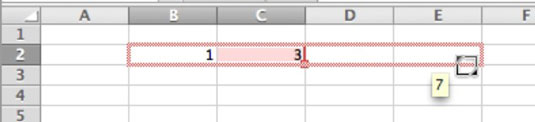У Оффице 2011 за Мац, Екцел је прилично паметан, јер може аутоматски да попуни низ бројева или датума. Екцел за Мац 2011 може чак и да направи интелигентна нагађања о низу бројева.
Попуњавање низа у низу Екцел ћелија
Ево примера како Екцел може да попуни опсег ћелија за вас:
Када је Екцел отворен, почните са празним, стандардним радним листом.
Откуцајте јануар у ћелију, а затим изаберите другу ћелију.
Кликните на ћелију у којој се налази реч јануар.
Поставите курсор миша преко доњег десног угла изабране ћелије (ручица за попуњавање) тако да постане чврсти крстић курсор.
Превуците ручицу за попуњавање надоле или удесно и гледајте како Екцел прави магију.
Док превлачите преко ћелија, сваког месеца у серији видите белешку са објашњењем.
Пустите миша неколико ћелија изнад и Екцел ће уместо вас унети све називе месеци.

Попуњавање сложеног узорка у програму Екцел 2011
Екцел може учинити више од попуњавања низа узастопних бројева или датума. Иако може да одреди месеце у години или дане у недељи из само једне ћелије, Екцел такође може да схвати већину серија бројева из само два или три почетна броја. Низ може бити у редовима или у колонама. Пратите ове кораке да бисте видели како Екцел закључује које вредности бројева треба да попуни:
Унесите 1 у ћелију Б2 и унесите 3 у ћелију Ц2.
Уписивањем у ћелију одбацујете виџет. Приметите да су 1 и 3 непарни бројеви у низу у суседним ћелијама.
Изаберите Б2:Ц2.
Трик је да изаберете обе ћелије (превуците преко обе ћелије) тако да Екцел забележи прве две вредности серије.
Без кликања на било шта друго, ухватите попречни курсор ручке за пуњење и превуците га удесно.
Екцел из изабраних ћелија закључује да желите низ непарних бројева, а затим попуњава низ (1, 3, 5, 7, 9 и више).
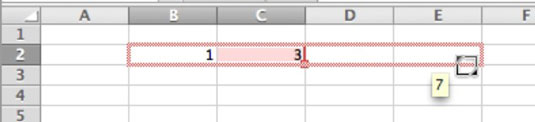
Попуњавање колоне у програму Екцел 2011
Понекад желите читаву колону исте ствари. Да бисте то урадили, предузмите ове кораке:
Унесите текст или формулу у први ред колоне.
Изаберите ћелију у реду 1.
Притисните Цонтрол-Схифт-стрелицу надоле.
Цела колона постаје истакнута.
Притисните Цонтрол-Д.
Цела колона се попуњава садржајем ћелије у реду 1. Лист има преко милион редова, па дајте Екцелу секунду или две да попуни.